这篇教程Photoshop给公园外景人像添加夕阳光效效果写得很实用,希望能帮到您。
素材图片地面部分有点杂乱,处理的时候重点把地面部分压暗,局部可以用黑色画笔涂黑;然后给图片加上暗角,天空部分换上霞光素材,再给局部渲染一些高光即可,最终效果 
原图 
1、打开原图素材大图,新建一个图层,用透明度为10%的黑色柔边画笔把路面及右侧部分稍微涂暗一点,如下图。 
2、创建可选颜色调整图层,对黄色,绿色进行调整,参数设置如图2,3,效果如图4。这一步把图片中的黄绿色转为橙黄色。 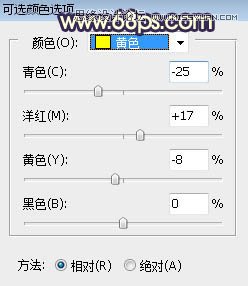
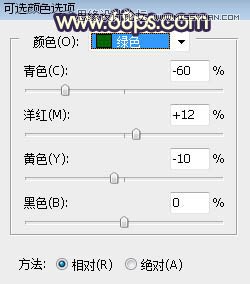

3、按Ctrl + J 把当前可选颜色调整图层复制一层,效果如下图。 
4、按Ctrl + Alt + 2 调出高光选区,按Ctrl + Shift + I 反选得到暗部选区,然后创建曲线调整图层,对RGB,红通道进行调整,参数及效果如下图。这一步把图片暗部区域压暗,并增加红色。 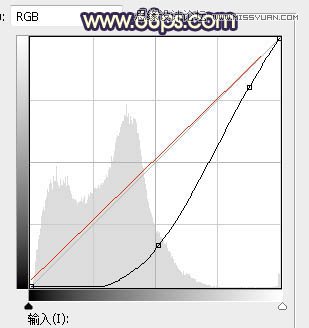

Photoshop设计淘宝男装全屏促销海报设计教程
使用Photoshop修复电商化妆品包装瓶修图教程 |

